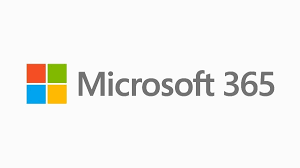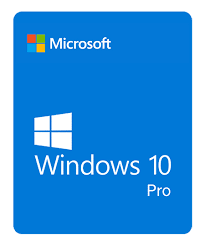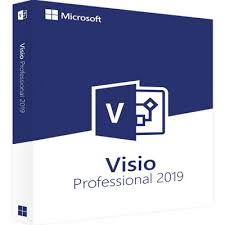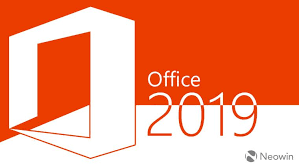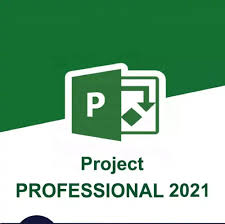Tipi di licenze Office
Esistono due tipi principali di licenze per l'acquisto di Microsoft Office: licenze in abbonamento e licenze perpetue. Ognuno di essi presenta vantaggi e potenziali svantaggi a seconda dell'utilizzo.Licenza in abbonamento (Office 365)
Office 365 (ora chiamato Microsoft 365) è un servizio in abbonamento che prevede il pagamento di un canone ricorrente, mensile o annuale. Questa licenza consente agli utenti di avere sempre accesso all'ultima versione delle applicazioni Office, tra cui Word, Excel, PowerPoint e altro. L'abbonamento comprende anche l'archiviazione su cloud tramite OneDrive e strumenti di collaborazione come Microsoft Teams, che lo rendono ideale per le aziende o i privati che lavorano in remoto.Vantaggi principali:- Sempre aggiornati: Gli abbonati a Microsoft 365 ricevono aggiornamenti continui, che garantiscono l'utilizzo delle versioni più recenti del software.
- Accesso ovunque: Office 365 include l'archiviazione su cloud, in modo da poter accedere ai file da qualsiasi dispositivo, ovunque.
- Caratteristiche di collaborazione: L'integrazione con servizi cloud e strumenti come Teams semplifica la collaborazione dei team sui documenti in tempo reale.
Chi dovrebbe sceglierlo?
Le licenze in abbonamento sono ideali per le aziende e i privati che desiderano essere sempre aggiornati sulle ultime funzionalità e hanno bisogno di accedere al cloud per collaborare facilmente.Licenza perpetua (acquisto una tantum)
Una licenza perpetua consente di acquistare Microsoft Office con un pagamento unico, dando accesso al software a vita. Una volta acquistata, la licenza è vostra, ma copre solo la versione acquistata e non include gli aggiornamenti futuri.Vantaggi principali:
- Costo una tantum: Il software si paga una sola volta e non ci sono spese ricorrenti.Nessuna scadenza: L'utente ha accesso a vita alla versione di Office acquistata.Ottimo per la coerenza: Se non avete bisogno delle funzioni più recenti, questa opzione offre un accesso stabile e a lungo termine senza dovervi preoccupare dei rinnovi.